它还提供了强大的功能,搜索丢失的分区,恢复被错误删除的文件,恢复被错误格式化和损坏的文件,备份和恢复分区映像,复制分区,复制硬盘,快速分区,整数分区,检查和修复分区表错误,检测和修复坏磁道。
用于恢复虚拟机文件的DiskGenius方法:
第一步,运行DiskGenius,加载虚拟机的虚拟硬盘文件。
运行DiskGenius后,从主菜单中选择:磁盘打开虚拟磁盘文件,
在弹出的打开文件对话框中,可以看到DiskGenius几乎支持所有的虚拟硬盘格式,除了常用的VmWare、Virtual PC和VirtualBox格式。
DiskGenius还支持一些不常见的虚拟硬盘格式,如下图所示:
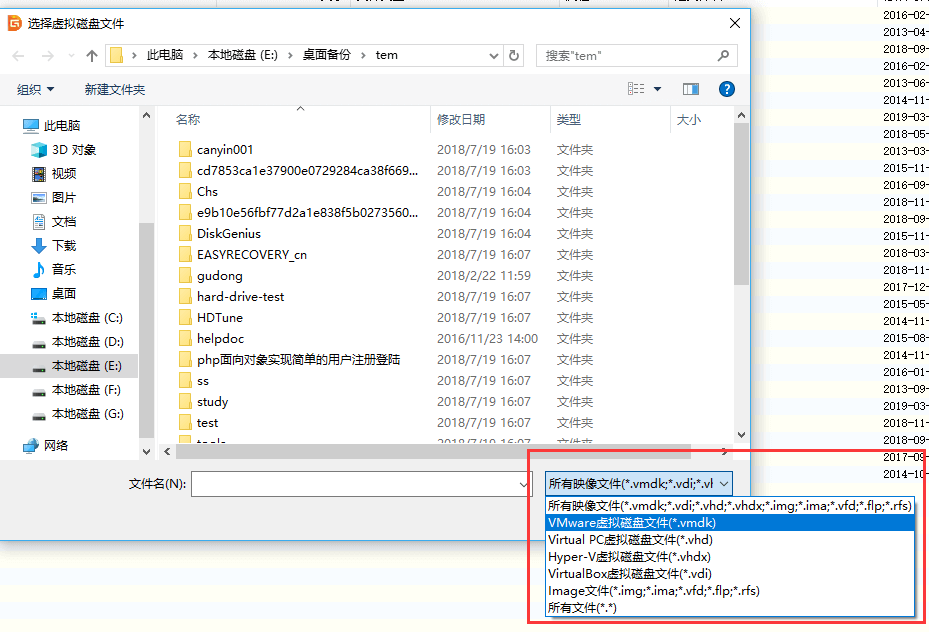
用户选择虚拟机的虚拟硬盘文件后,DiskGenius就可以像加载普通真实硬盘一样加载虚拟硬盘。如下图所示,加载了两个VMware格式的虚拟硬盘文件后,
DiskGenius将在左侧的目录区域显示加载的虚拟硬盘:
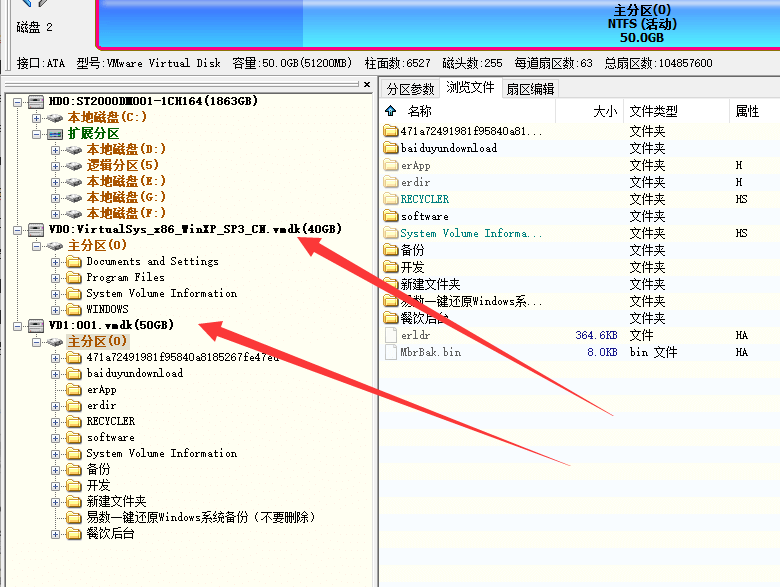
第二步,恢复虚拟硬盘中的数据,和恢复普通真实硬盘中的数据是一样的。
DiskGenius加载虚拟硬盘后,可以像普通真实硬盘一样在虚拟硬盘上进行各种操作,包括数据恢复操作。
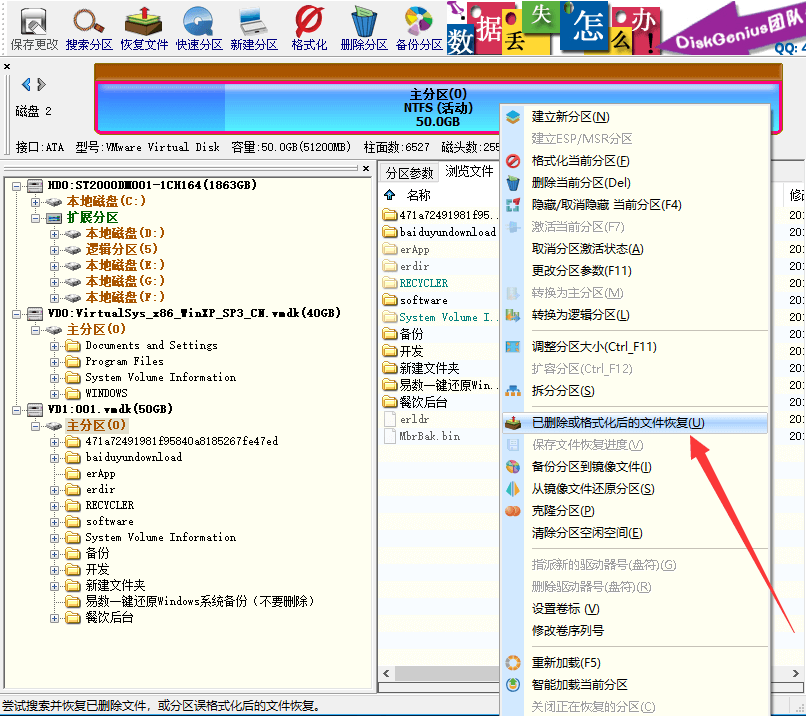
选择虚拟硬盘中的虚拟硬盘或分区,点击鼠标右键,在弹出的快捷菜单中选择“恢复被删除或格式化的文件”,即可扫描虚拟硬盘或分区,恢复其中的数据。操作和普通分区恢复数据完全一样。
第三步,在DiskGenius中关闭虚拟硬盘。
用户可以在执行数据恢复或其他操作后关闭虚拟硬盘。操作简单。选择虚拟硬盘,点击鼠标右键,在快捷菜单中选择关闭虚拟硬盘文件,如下图所示:
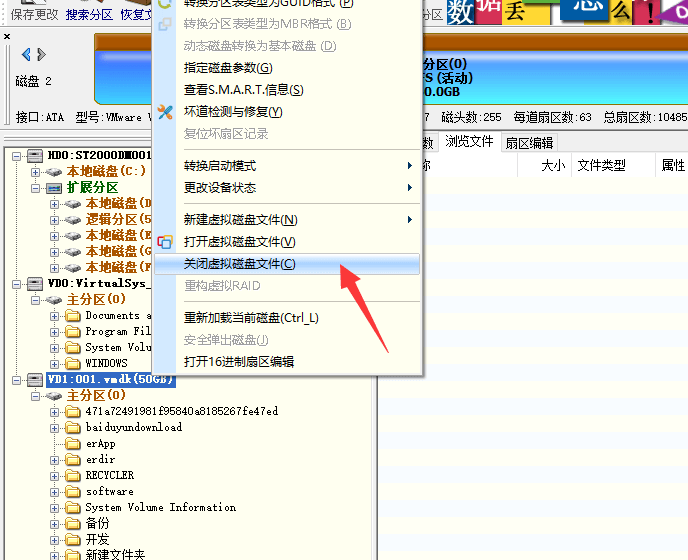
以上内容是关于使用DiskGenius恢复虚拟机文件的具体操作方法。不知道大家有没有学过。如果你遇到过这样的问题,可以按照边肖的方法自己尝试一下,希望能帮你解决问题。
谢谢大家!更多教程信息请关注我们的系统世界网站~ ~ ~ ~





